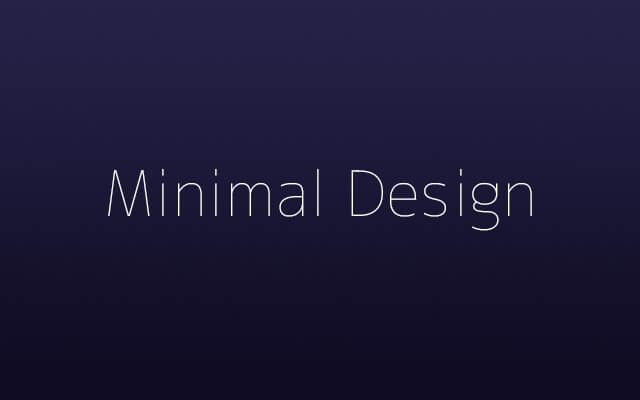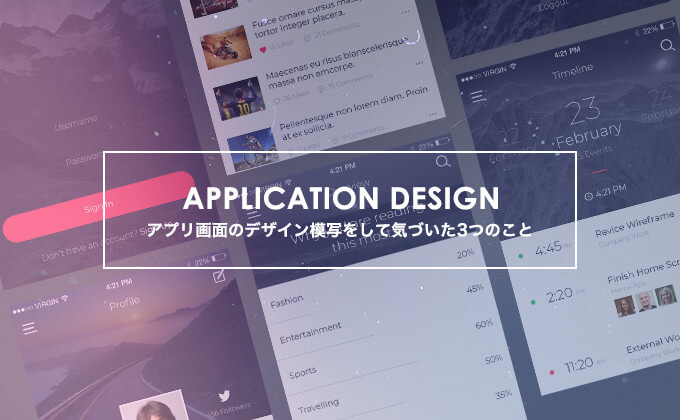こんにちは、戸井です。
先日、母から「間違えてあんたの分も朝食用のパン買っちゃったわよ」と連絡がありました。
実家を離れてから半年程たつのですが、こんな間違えをする母に和んでしまいました。
この写真のこの部分が別の色ならいいのに!と思ったことはありませんか?
今回は簡単に部分的な色を変更する方法をお伝えします。
1、変更したい部分の型抜き
・今回は髪の色を変更します。
細かい部分が多いので始めは「なげなわツール」で髪をザックリでいいので囲み、「境界線を調整」を選択します。
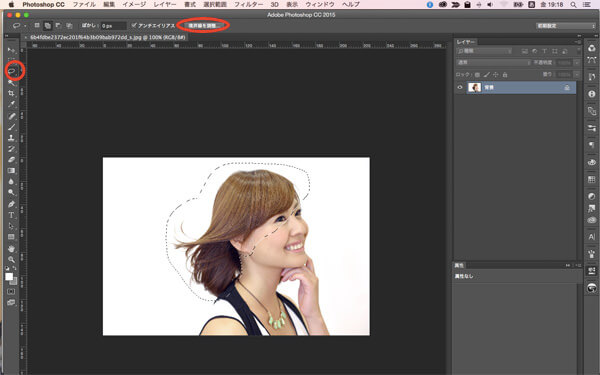
・ザックリで囲んだので型抜きに不必要なものも含まれてますし、毛先は型抜きをするのにとても難しい部分です。なので「半径調整ツール」で必要ない部分を削っていきます。そうするとPhotoshopが背景と髪を分けてくれるので細かい部分も綺麗に型抜きできます。
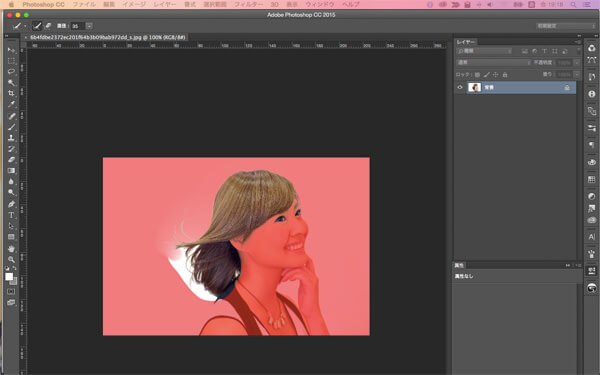
・出力先→新規レイアー(レイアーマスクあり)→OK
これで、型抜き作業が終わりです。
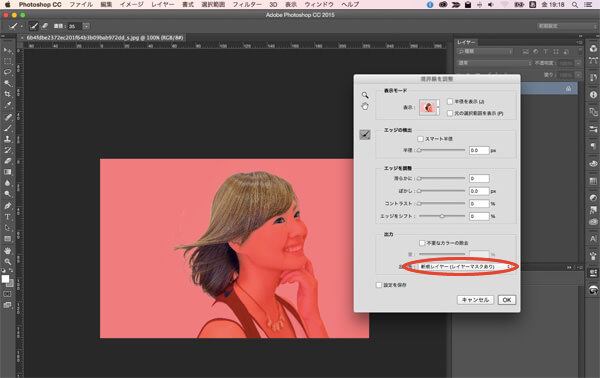
2、好みの色に変更
・茶髪から赤に変更しようと思います。
まずイメージ→色調補正→カラーバランスを選択し、好みの色に変更します。
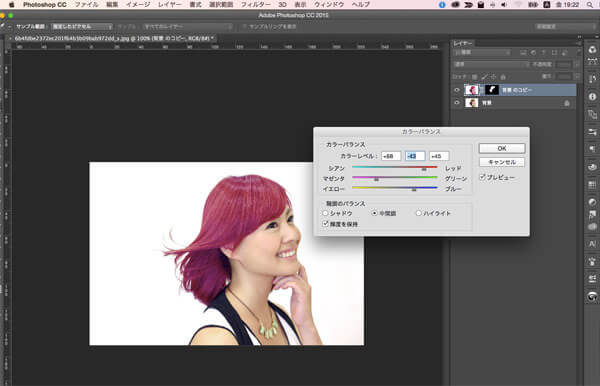
・色を変更するだけだと浮いた感じになるので馴染ませていきます。
イメージ→色調補正→レベル補正を選択し、色味を調整します。
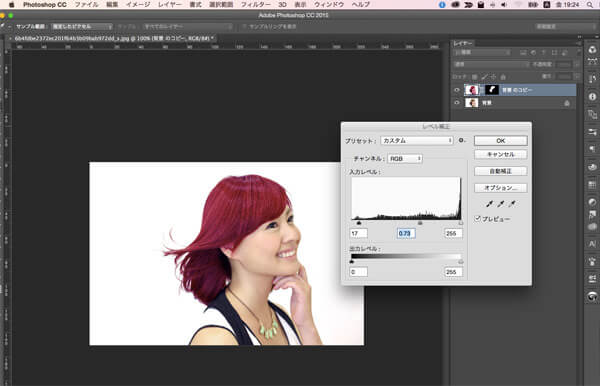
3、これで完成です!

まとめ
今回は髪の色を変更しましたが、葉の色などいろんな物の色を変更することができます。
難しい操作はないので、ぜひやってみてください!